Bērnu droša lietošana, izmantojot internetu savienotu datoru, ir pastāvīga problēma un izaicinājums gan vecākiem, gan tehnoloģiju uzņēmumiem. Lai palīdzētu vecākiem vieglāk redzēt un kontrolēt to, ko bērni dara datorā, sistēma Windows 8 ir pievienojusi dažas jaunas vecāku kontroles funkcijas.
Ģimenes drošība, kā to tagad sauc par Windows 8, var sūtīt darbības pārskatus pa e-pastu, iestatīt Web filtrēšanas līmeņus, pārraudzīt un ierobežot lietojumprogrammas no Windows veikala un noteikt termiņus. Tālāk ir aprakstīts, kā iestatīt un lietot ģimenes drošību sistēmai Windows 8:
Ģimenes drošības ieslēgšana
Piesakoties sistēmā Windows 8, izmantojot Microsoft kontu, tas automātiski konfigurēs tālvadības pārvaldību tīmekļa vietnes Ģimenes drošība. Lai iespējotu lietotāja konta uzraudzību, noklikšķiniet uz cilnes Ģimenes drošība lietotāja vedņa pievienošanas beigās.

Ģimenes drošības konfigurēšana
Kad esat izveidojis jaunu kontu, kurā ir ieslēgta ģimenes drošība, jūs automātiski nonāksit vadības paneļa sadaļā Ģimenes drošība. Noklikšķiniet uz lietotāja konta, kuru vēlaties konfigurēt. Varat arī lietotāja kontu konfigurēt, apmeklējot vietni Ģimenes drošība.

Kad esat noklikšķinājis uz lietotāja konta, lai to konfigurētu, redzēsiet Windows iestatījumus, kurus varat kontrolēt šim lietotājam.

- Web filtrēšana ļauj izvēlēties Web ierobežojuma līmeni un bloķēt failu lejupielādi. Varat arī atļaut vai bloķēt konkrētas tīmekļa vietnes. Tīmekļa filtrēšanas ieslēgšana ļaus drošai meklēšanai izmantot arī stingru režīmu, kas filtrē pieaugušo saturu no meklētājprogrammām, piemēram, Google, Bing un Yahoo.
- Termiņi ļauj iestatīt laika pabalstu un kavēšanās aizliegumu. Laika pabalsts ir jauns Windows 8, un tas ļauj iestatīt, cik daudz laika lietotājs drīkst izmantot datoru dienā. Pēc noklusējuma tas ir izveidots divās sadaļās: darba dienās un nedēļas nogalēs, bet jūs varat urbt un iestatīt limitus katrai nedēļas dienai.
- Windows veikalu un spēļu ierobežojumi ļauj jums kontrolēt, kuras lietotnes un spēles lietotājs var izmantot, pamatojoties uz ESRB (izklaides programmatūras vērtēšanas padome) reitingiem. Varat arī atļaut vai bloķēt konkrētas spēles.
- Lietojumprogrammas ierobežojumi ļauj iestatīt, kuras lietotnes lietotnes un programmas var izmantot lietotājs.
Darbības pārskatu skatīšana
Jūs varat apskatīt darbības pārskatus vienā no trim veidiem - no sava Windows 8 datora, no ģimenes drošības tīmekļa vietnes vai ar iknedēļas e-pastu. Ja nevēlaties saņemt iknedēļas e-pastu, varat to izslēgt no ģimenes drošības tīmekļa vietnes.

Tieši tā. Ņemiet vērā, ka, ja jums ir vairāk nekā viens dators, kas ļauj jūsu bērnam izmantot, iespējams, vēlēsities apsvērt iespēju izveidot Microsoft tiešsaistes kontu. Varat izmantot vietējos kontus, bet jums, iespējams, būs jāizveido ģimenes drošības iestatījumi katram datoram, nevis tikai vienreiz ar Microsoft kontu.



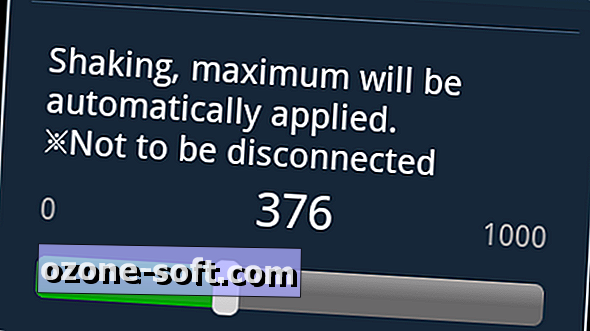
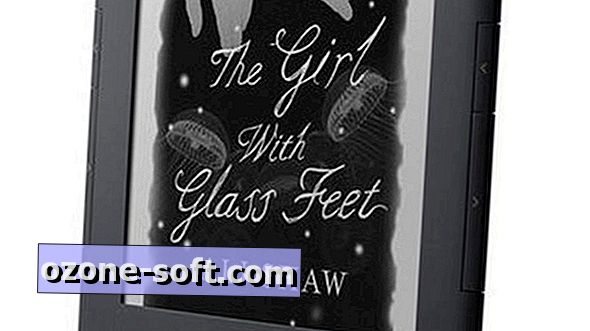









Atstājiet Savu Komentāru